ピックアップ
【担当者向け】SlackのGoogleカレンダーアプリで連携するとMTG状況や予定通知ですごく便利
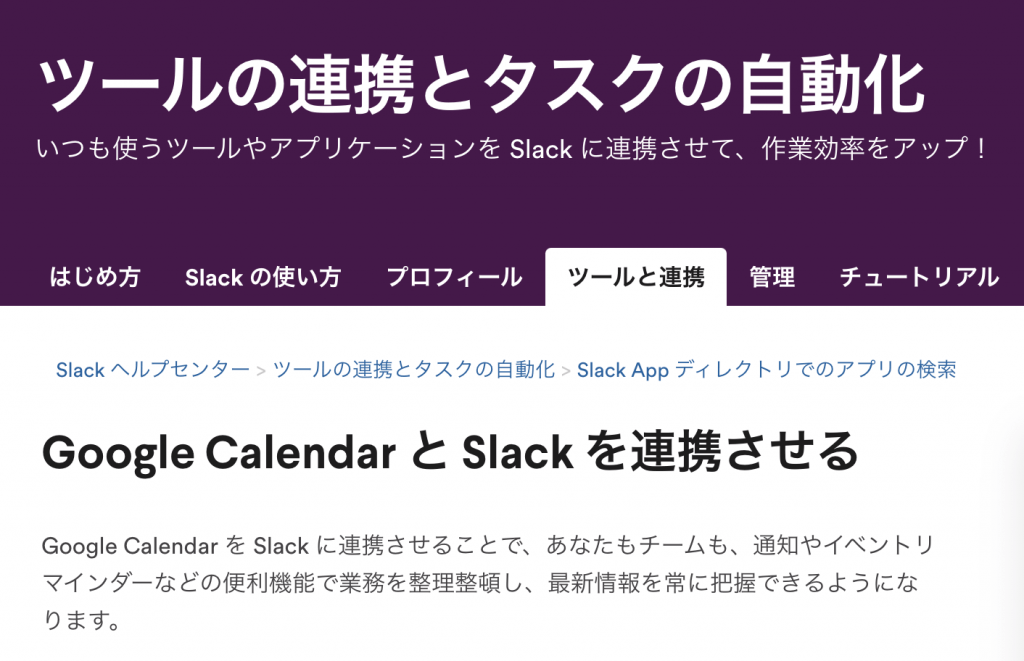
を活用し始めて、
すごく便利になっているのですが、
Google のツールの中で、
「Google カレンダー」
については、
非常に便利なので、
組織のメンバーとやってくのであれば、
の活用と合わせて、
使ってもらうことがおすすめです。
使ってもらう中で、
「Google カレンダー」
というツールと
「Slack」
を連携させることで、
非常に便利でしたので紹介させて頂きます。
この記事では、
どのような点でおすすめなのかを紹介します。
【担当者向け】SlackのGoogleカレンダーアプリで連携するとMTG状況や予定通知ですごく便利
Google カレンダーとは
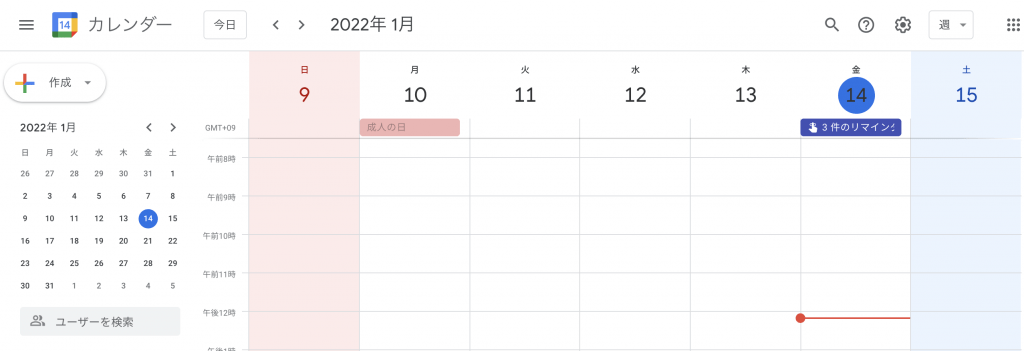
Google カレンダーは、
カレンダー上で、
- 予定(ミーティング含む)
- タスク
- リマインダー(通知)
などを行える非常に便利なツールです。
各種の予定やタスクなどを、
マウスを使って簡単に日時を指定することができ、
登録内容についても、
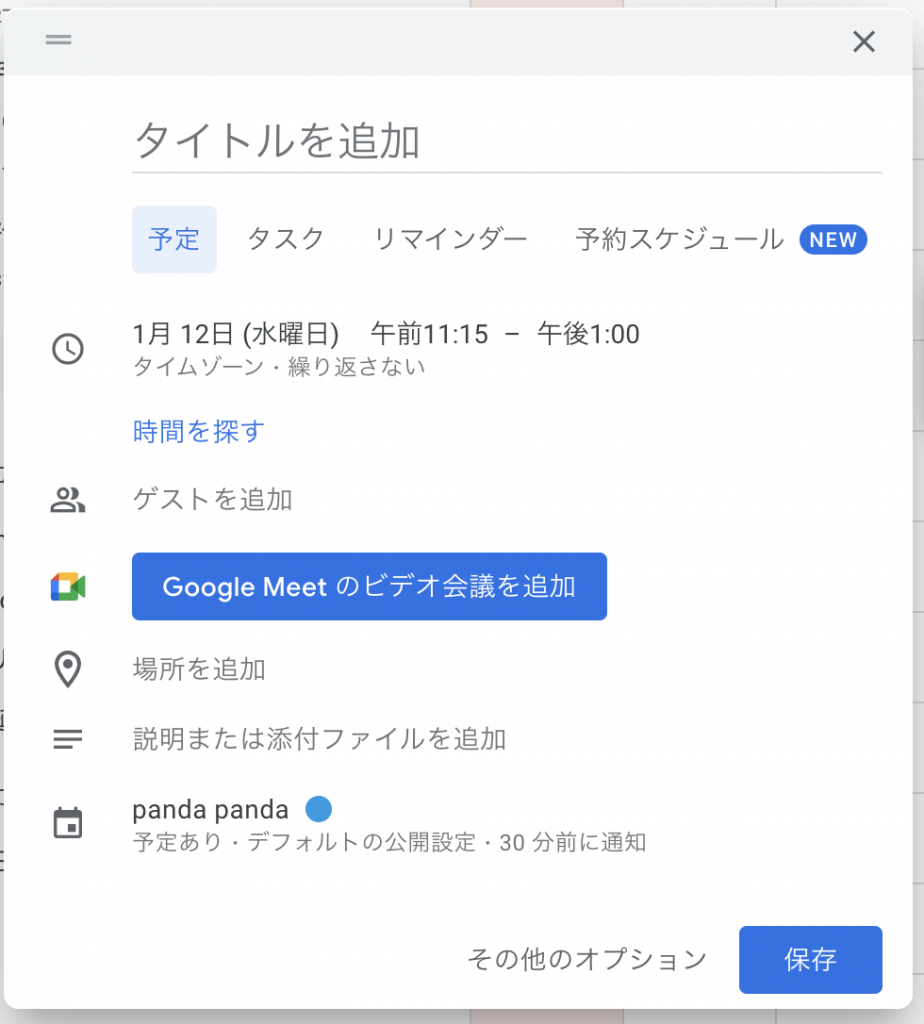
このように、
シンプルで非常にわかりやすい見た目なので、
誰でも気軽に使いこなすことができます。
非常におすすめのツールなので、
使ったことがない方は、
の活用と合わせて、
実際に使ってみることがおすすめです。
Google Workspaceとは
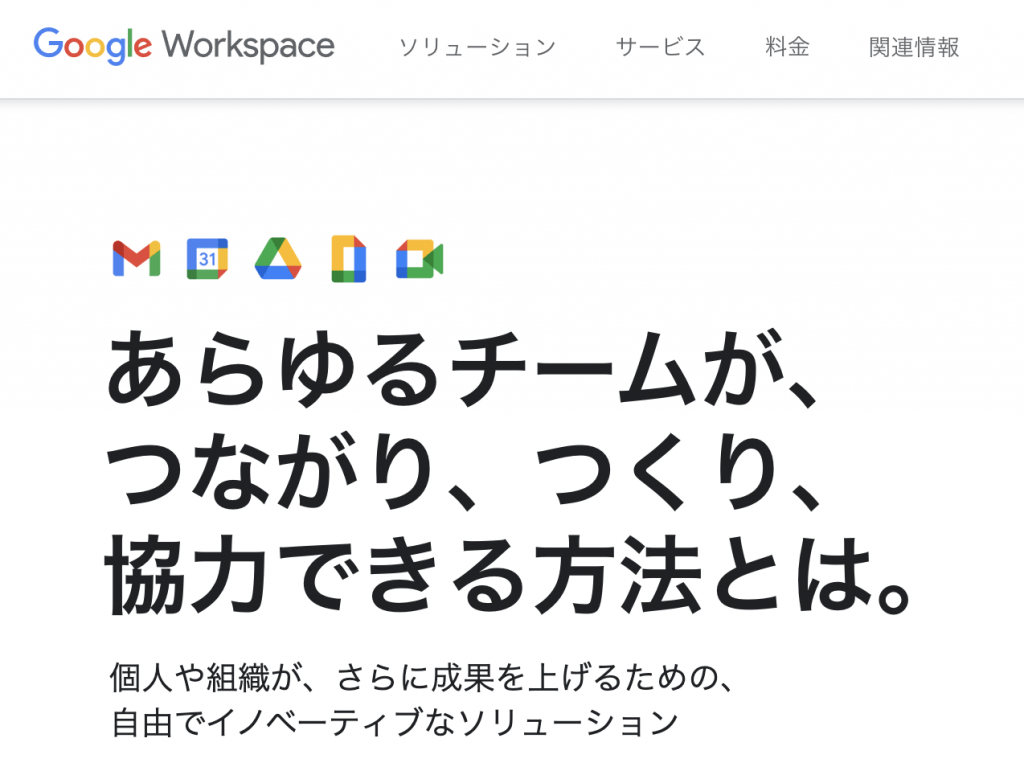
Google Workspaceとは、
簡単にいうと
- 「個人」でも複数のGoogleのツールを便利にまとめることができる
- 「複数人」であれば、もっと便利に共有等の設定や運用ができる
という点で、
非常に便利なツールです。
Googleには、色々なつーるがありますが、
- Google ドライブ
- Gmail
- Google カレンダー
- Google Meet
など、
他にもいくつもツールがありますが、
これらを便利にアカウント情報と紐付けながら、
組織管理まで行うことができ、
1つのドメインに紐づけることで、
メーリングリストなども対応できる非常に便利なソリューションです。
1人あたりのコスト的には、
そこまで負担に感じない人も多く、
無料お試しもできるので、
まずは、試してみて管理画面のコンソールなど、
素晴らしいので、実際にみてみることをおすすめします。
Slackとは
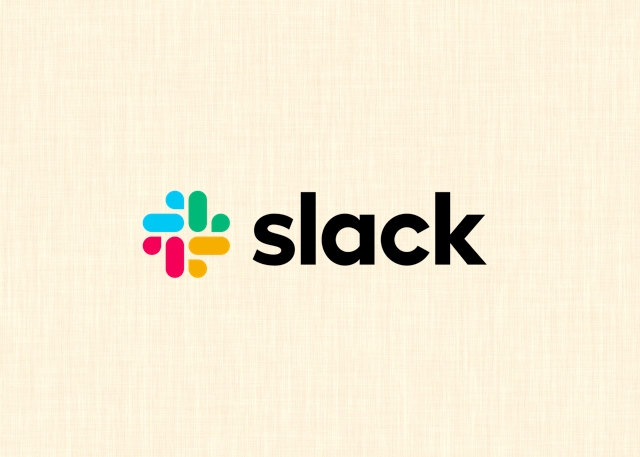
Slackとは、
「チャットツール」
と呼ばれるもので、
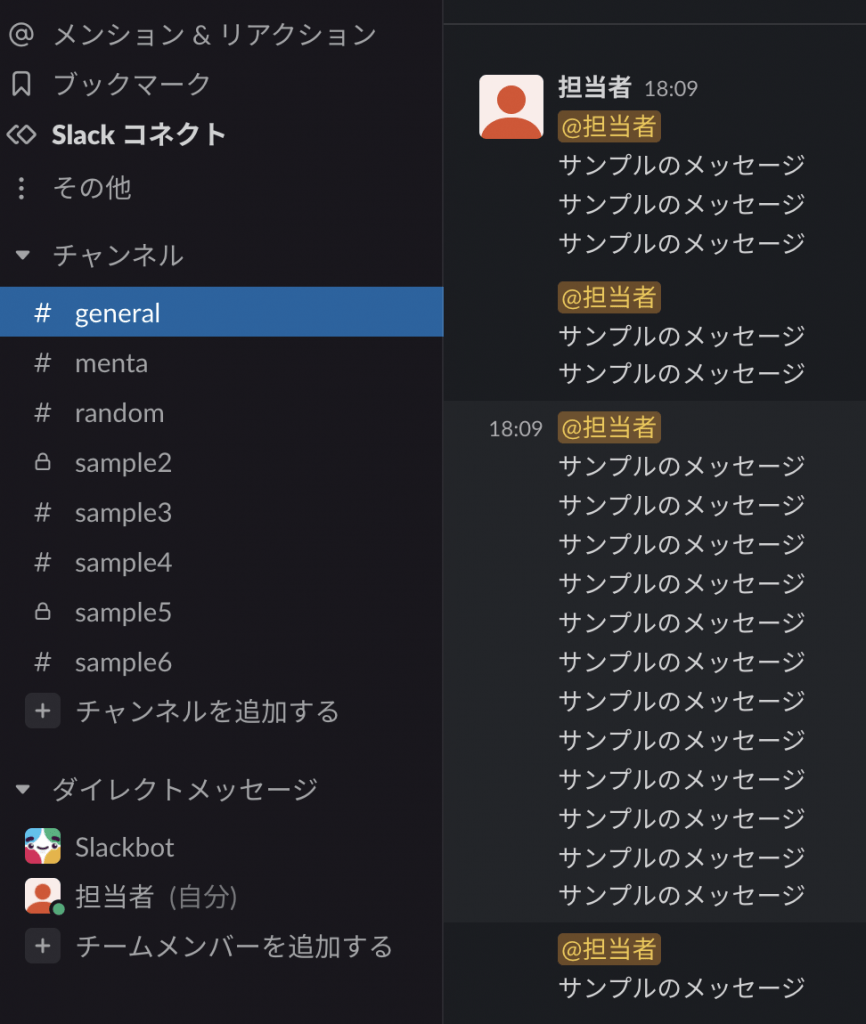
このような形で、
- 複数のメンバーが一緒にチャットでやりとりできる
- 複数のチャンネルを作って、プロジェクトなどの単位でわけることができる
- 伝えたい人に対して通知をわかりやすく送ることができる
- デスクトップ向けのアプリが準備されている
- スマホ向けのアプリが準備されている
という特徴があり、
非常に便利なチャットツールなので、
複数人でやりとりしているけれど、
今はメールだけでやっているような人は、
Slackというツールを使ってみることをおすすめします。
SlackとGoogleカレンダーの連携で便利になること
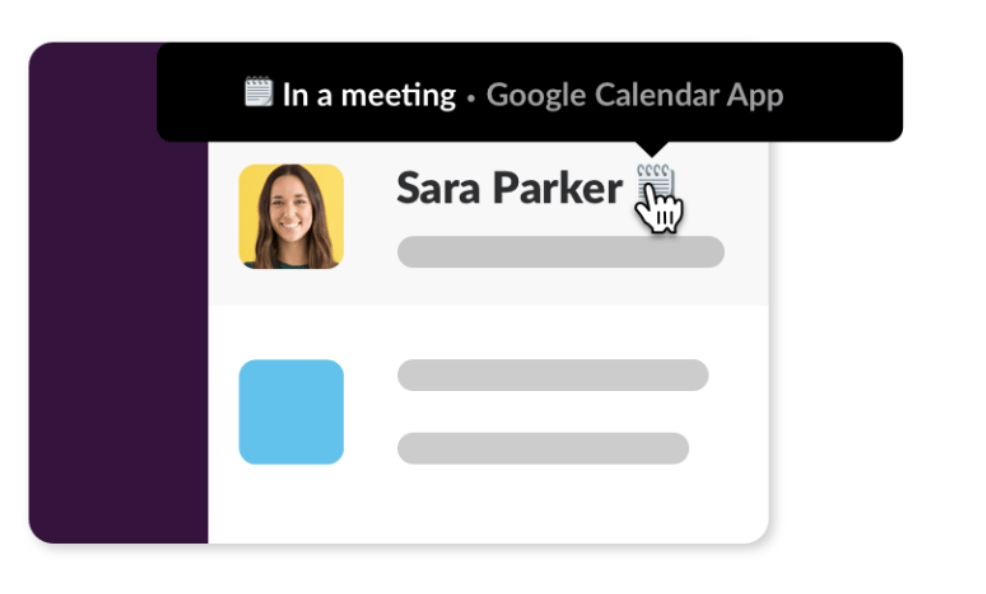
様々な予定やタスクなどを管理する
「Google カレンダー」
というツールと
複数人でチャットでやりとりする
「Slack」
というツールは、
それぞれの良さがあるツールです。
そんな2つを連携することで、
- Googleカレンダーの予定についてSlackに通知できる
- GoogleカレンダーでMTG中であることがSlackにアイコン表示される
という点が、
非常に便利なので、
使ってみることをおすすめしています。
Googleカレンダーの予定についてSlackに通知できる
Googleのカレンダーの予定として、
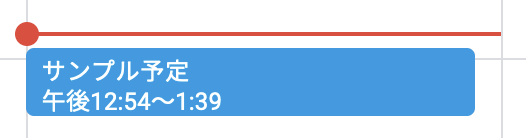
このように、
現在の時間(上記の赤い線)に近づいた時に、
Slackのチャットツール上で、
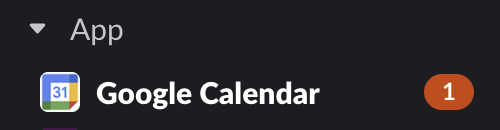
このように、
通知が飛ぶことで、
予定時間が近づいていることが把握でき、
その内容についても、
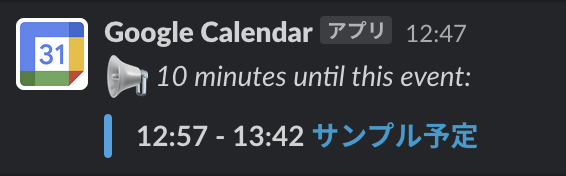
実際の予定が、
何時から何時までなのかなど、
リンクも合わせて共有してくれます。
実際に使っていると、
「あ、この予定忘れるところだった」
ということがあるので、
非常に便利で助けられる機能だと感じます。
GoogleカレンダーでMTG中であることがSlackにアイコン表示される
上記の自分宛の通知とは別に、
複数人のメンバーでやりとりしている時に、
Google Meetを使って、
他のメンバーがMTGをしていることも、
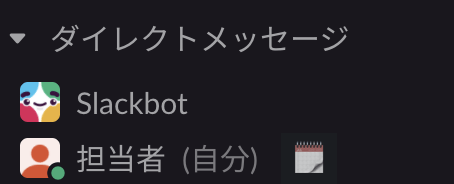
このように、
Googleカレンダーで予定を入れて、
実際にその時間にMTGを実施している人は、

このアイコンが表示され、
マウスを当てると
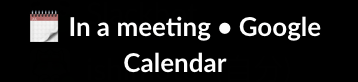
「現在、MTGしていますよ」
という旨の内容が表示されるので、
Slackのチャットツール上で、
他のメンバーの状況を把握できるようになります。
この機能を使うようになってから、
他のメンバーに対して、
「今、ミーティングいけますか?」
ということを確認することが減り、
メンバー同士の無駄な時間調整が減ったので、
非常に便利な機能なのでおすすめです。
SlackとGoogleカレンダーの連携方法のリンク
実際に、
「Slack」と「Googleカレンダー」
の2つを連携する方法に関しては、
Slackの公式サイトに詳しい情報がありますので、
そちらを共有させてもらいます。
基本的に、こちらの公式サイトの内容で対応できましたが、
他の補足で気をつけたいことなども、
下に記載しておきますので該当の方は参考にしてください。
補足(Slackに「App」が見当たらない場合)
設定を進める時に、
Slackに「App」というものが見当たらない
という人がいます。
この場合は、
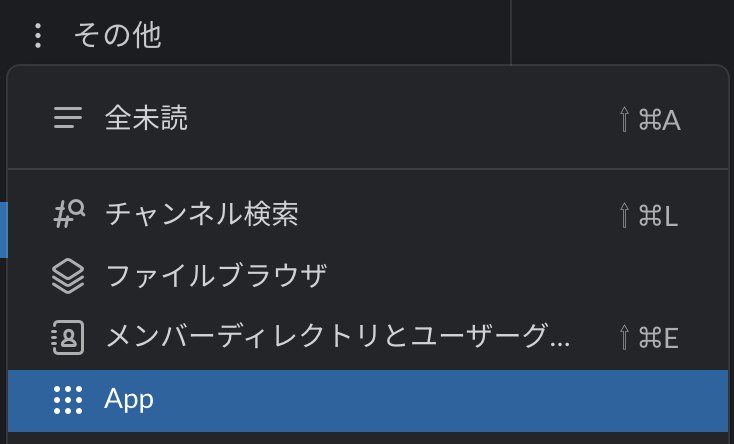
「その他」の中に、
「App」があるので、
これを押すことで表示されるようになります。
補足(Appの中で「Google カレンダー」のアプリのアイコンを確認
Appの中で、
Googleカレンダーのアプリを探した時に、
間違いやすい点としては、
今回紹介するアプリは、
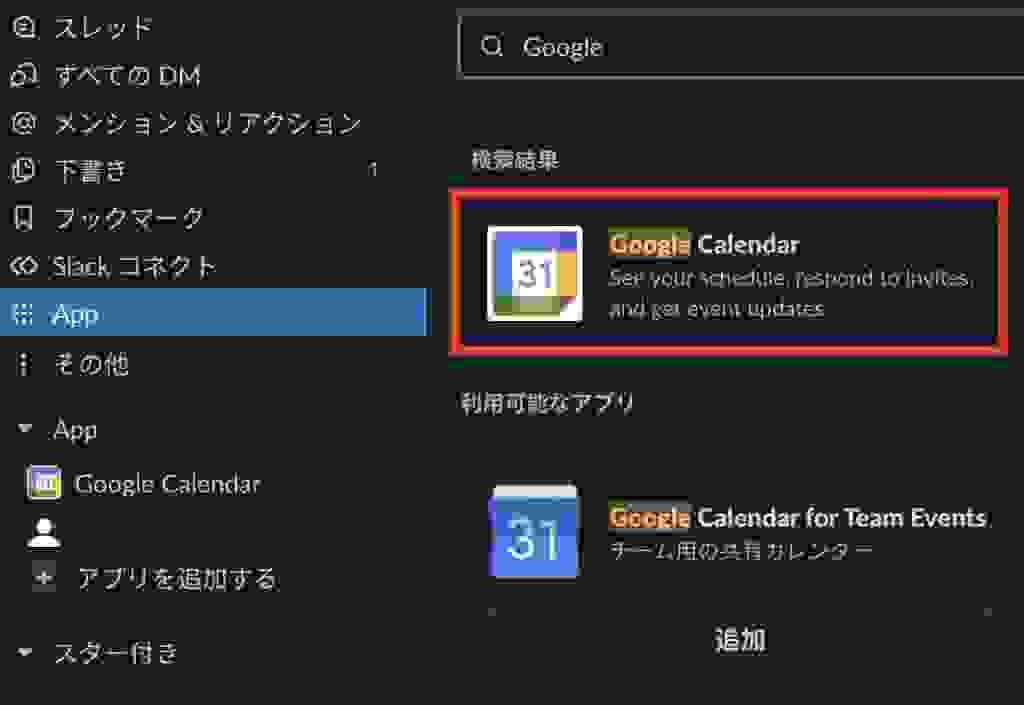
上記の赤枠の方のアイコンのアプリです。
その下のアプリも、
Google Calendarの名前はついていますが、
今回、紹介している内容とは異なりますので、
注意していただければと思います。
今回、紹介したツールやサービスのまとめ
今回、紹介したツールやサービスに関して、
公式サイトのページのリンクなどを、
最後にまとめておきます。
もし、気になるツールや使ったことがないものがあれば、
実際のページを確認して、
無料で試せるものばかりなので、
気軽に試してみることがおすすめです。
おすすめ書籍
コメント一覧
コメントはまだありません。



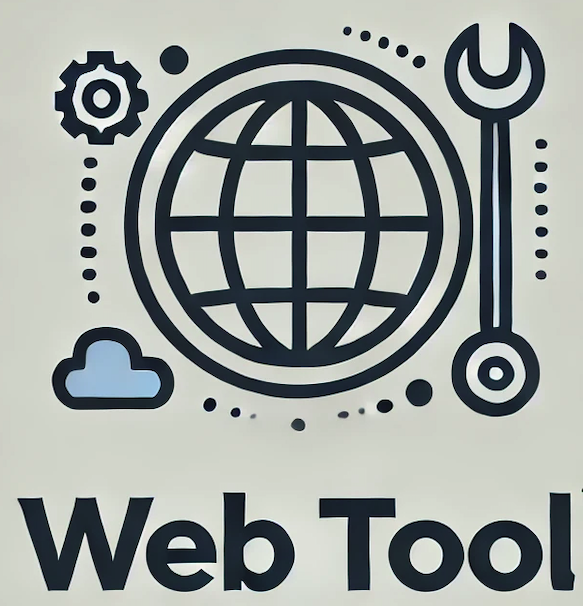
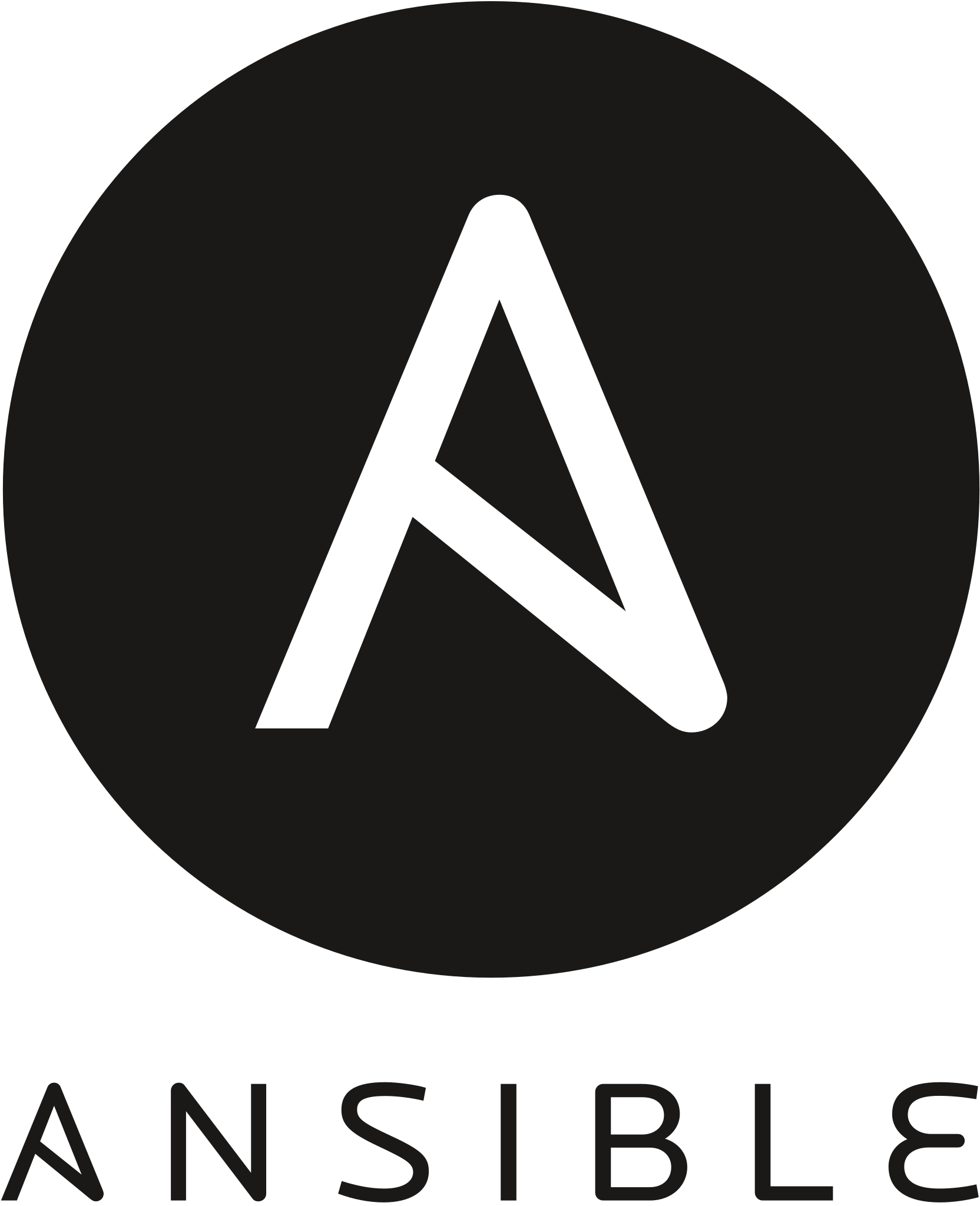

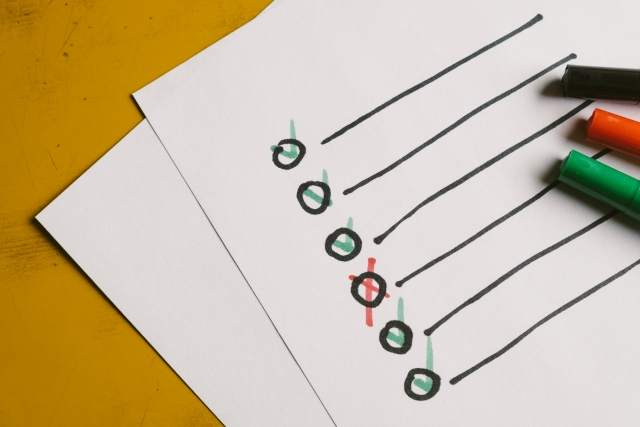





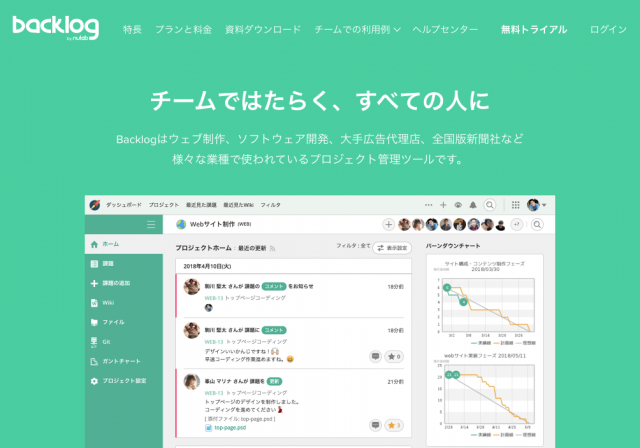



コメントを残す